Volvo S60 2009 Manuel utilisateur
Vous trouverez ci-dessous de brèves informations sur S60 RTI. Ce système vous guide vers une destination donnée, en vous informant des situations susceptibles de rendre la conduite plus difficile et en offrant la possibilité de choisir dans chaque cas une meilleure alternative. Il est possible de préparer son itinéraire, localiser des établissements le long du trajet et mémoriser des lieux spécifiques.
PDF
Télécharger
Document
7 VOLVO S60 RoAD AND TRAFFIC INFORMATION SYSTEM (rti) MANUEL D' INSTRUCTIONS Volvo Car Corporation TP 103*.9(French), AT 0820, Printed in Sweden, Göteborg 2008, Copyright © 2000-2008 Volvo Car Corporation RTI.book Page 1 Tuesday, February 26, 2008 3:37 PM Road and Traffic Information RTI est un système d’information et de guidage développé par Volvo. Ce système guide le conducteur jusqu’à une destination donnée, en l’informant des situations susceptibles de rendre la conduite plus difficile et en offrant la possibilité de choisir dans chaque cas une meilleure alternative. Il est possible de préparer son itinéraire, localiser des établissements le long du trajet et mémoriser des lieux spécifiques etc. Le système indique la position exacte de la voiture et permet de retrouver son chemin si l’on s’est trompé de route. En simplifiant les déplacements, le système RTI contribue à un meilleur environnement. 1 RTI.book Page 2 Tuesday, February 26, 2008 3:37 PM END USER LICENSE AGREEMENT You have acquired a device (ROAD & TRAFFIC INFORMATION SYSTEM) which includes software licensed by Volvo Car Corporation from one or more software licensors. Such software products, as well as associated media, printed materials, and “online” or electronic documentation (NAVIGATION SOFTWARE) are protected by international intellectual property laws and treaties. The SOFTWARE is licensed, not sold. All rights reserved. IF YOU DO NOT AGREE TO THIS END USER LICENSE AGREEMENT (“EULA”), DO NOT USE THE DEVICE OR COPY THE SOFTWARE. INSTEAD, PROMPTLY CONTACT VOLVO CAR CORPORATION FOR INSTRUCTIONS ON RETURN OF THE UNUSED DEVICE(S) FOR A REFUND. ANY USE OF THE SOFTWARE, INCLUDING BUT NOT LIMITED TO USE ON THE DEVICE, WILL CONSTITUTE YOUR AGREEMENT TO THIS EULA (OR RATIFICATION OF ANY PREVIOUS CONSENT). GRANT OF SOFTWARE ARE LICENSE. This EULA grants you the following license: You may use the SOFTWARE only on the DEVICE. Connectivity Software. Your Device package may include desktop connectivity software contained on a CD-ROM disk. You may install and use the component(s) of the software contained on the CDROM disk on a computer or computing device with which you exchange information with the Device, in accordance with the terms of the end user license agreement provided with such component(s). If no separate end user license agreement is provided, you may install and use only one (1) copy of such component(s) on a single computer or computing device with which you use the Device. 2 NOT FAULT TOLERANT. THE SOFTWARE IS NOT FAULT TOLERANT. VOLVO CAR CORPORATION HAS INDEPENDENTLY DETERMINED HOW TO USE THE SOFTWARE IN THE DEVICE, AND MS HAS RELIED UPON VOLVO CAR CORPORATION TO CONDUCT SUFFICIENT TESTING TO DETERMINE THAT THE SOFTWARE IS SUITABLE FOR SUCH USE. NO WARRANTIES FOR THE SOFTWARE. THE SOFTWARE is provided “AS IS” and with all faults. THE ENTIRE RISK AS TO SATISFACTORY QUALITY, PERFORMANCE, ACCURACY, AND EFFORT (INCLUDING LACK OF NEGLIGENCE) IS WITH YOU. ALSO, THERE IS NO WARRANTY AGAINST INTERFERENCE WITH YOUR ENJOYMENT OF THE SOFTWARE OR AGAINST INFRINGEMENT. IF YOU HAVE RECEIVED ANY WARRANTIES REGARDING THE DEVICE OR THE SOFTWARE, THOSE WARRANTIES DO NOT ORIGINATE FROM, AND ARE NOT BINDING ON, MS. No Liability for Certain Damages. EXCEPT AS PROHIBITED BY LAW, MS SHALL HAVE NO LIABILITY FOR ANY INDIRECT, SPECIAL, CONSEQUENTIAL OR INCIDENTAL DAMAGES ARISING FROM OR IN CONNECTION WITH THE USE OR PERFOMANCE OF THE SOFTWARE. THIS LIMITATION SHALL APPLY EVEN IF ANY REMEDY FAILS OF ITS ESSENTIAL PURPOSE. IN NO EVENT SHALL MS BE LIABLE FOR ANY AMOUNT IN EXCESS OF U. S. TWO HUNDRED FIFTY DOLLARS (U.S.$250.00-). Limitations on Reverse Engineering, Decompilation, and Disassembly. You may not reverse engineer, decompile, or disassemble the SOFTWARE, except and only to the extent that such activity is expressly permitted by applicable law notwithstanding this limitation. SOFTWARE TRANSFER ALLOWED BUT WITH RESTRICTIONS. You may permanently transfer rights under this EULA only as part of a permanent sale or transfer of the Device, and only if the recipient agrees to this EULA. If the SOFTWARE is an upgrade, any transfer must also include all prior versions of the SOFTWARE. EXPORT RESTRICTIONS. You acknowledge that SOFTWARE is subject to U.S. jurisdiction. You agree to comply with all applicable international and national laws that apply to the SOFTWARE, including the U.S. Export Administration Regulations, as well as end-user, end-use and destination restrictions issued by U. S. and other governments. For additional information see http://www.microsoft.com/exporting/. Les caractéristiques, données techniques et illustrations contenues dans le présent manuel ne sont pas contractuelles. Nous nous réservons le droit de procéder sans préavis à toutes modifications que nous jugerions utiles. © Volvo Car Corporation RTI.book Page 3 Tuesday, February 26, 2008 3:37 PM Sommaire Introduction Configuration du menu Destination Itinéraire et guidage Carte Informations sur le trafic routier Paramètres de navigation Symboles sur la carte Réception TV (option) Questions et réponses Index alfabétique 5 13 21 37 43 49 57 61 65 69 73 3 RTI.book Page 4 Tuesday, February 26, 2008 3:37 PM 4 RTI.book Page 5 Tuesday, February 26, 2008 3:37 PM Introduction Vue d’ensemble Disque DVD/Lecteur DVD Navigateur (clavier) et télécommande Avant de commencer Démarrage rapide Carte 6 8 9 10 11 12 5 RTI.book Page 6 Tuesday, February 26, 2008 3:37 PM Introduction Vue d’ensemble 6 RTI.book Page 7 Tuesday, February 26, 2008 3:37 PM Introduction 1. Unité principale avec disque et récepteur TMC L’unité principale, laquelle est exclusivement prévue pour les disques Volvo, est située dans le coffre à bagages. L’unité principale offre notamment les fonctions suivantes : • Calcul de la position du véhicule. • Calcul de l’itinéraire jusqu’à la destination indiquée et décodage des messages relatifs à la circulation. • Guidage vocal. N’oubliez pas que l’information cartographique contenue dans les disques ne correspond pas toujours à la réalité. (Volvo ne peut en aucun cas être tenu pour responsable de d’éventuelles inexactitudes des cartes et des informations TMC.) 3. Navigateur (clavier) Le navigateur permet de faire défiler et de choisir différentes options de menus. 4. Écran L’écran affiche les cartes et donne une information détaillée sur le choix de la route, la distance etc. Le récepteur IR de la télécommande est placé sur le haut du cadre de l’écran. 5. Radio La radio est utilisée pour reproduire les messages vocaux dans le haut-parleur de la portière conducteur et pour gérer le récepteur TV. 6. Récepteur TV Le récepteur TV est proposé en option. TMC (Traffic Message Channel) est un système de code normalisé pour l’information sur le trafic routier. Le récepteur TMC recherche automatiquement la fréquence concernée. La transmission s’effectue sur fréquences FM. 2. Antenne GPS À l’aide des signaux transmis par le système de navigation et de localisation par satellites GPS, du tachymètre du véhicule et d’un gyroscope, il est possible de calculer la position du véhicule en question et la direction dans laquelle il roule. 7 RTI.book Page 8 Tuesday, February 26, 2008 3:37 PM Introduction Disque DVD/Lecteur DVD Le disque DVD Lecteur DVD Contenu du disque DVD Chaque disque cartographique contient le même réseau routier de l’Europe. Les informations détaillées comme adresses, établissements etc. sont réparties sur chaque disque de zone géographique. Remplacement du disque DVD/actualisation Le lecteur DVD est placé dans l’espace bagages, voir la vue d’ensemble. Un message à l’écran indique lorsque vous devez changer de disque. Si vous ne changez pas de disque, le réseau routier sera toujours disponible mais toutes les informations détaillées comme stations service, établissements à proximité n’apparaîtront pas. Des disques cartographiques sont continuellement édité avec de nouvelles informations. Contactez un concessionnaire Volvo pour obtenir la dernière version. Voir également le site www.volvocars.com/navi pour de plus amples renseignements concernant les cartes etc. ATTENTION ! L’utilisation du système RTI en conduisant doit, compte tenu des impératifs de la sécurité routière, s’effectuer avec toutes les précautions utiles et sans distraire l’attention du conducteur de la circulation environnante. Il est avant tout essentiel de respecter le code de la route. 8 1. Appuyez sur la touche d’éjection et abaissez le volet pour retirer le disque DVD (l’allumage doit être en marche). 2. Insérez un nouveau disque DVD. Si le disque DVD contient un nouveau logiciel, l’écran noircit et le message : Loading new program - please wait apparaît en bas de l’écran. La procédure peut prendre jusqu’à cinq minutes. Lorsque l’actualisation est terminée, l’écran de démarrage apparaît. Entretien du disque DVD Lors de la manipulation des disques DVD, veillez à ne pas les souiller et à ne pas les exposer à l’humidité. Conservez les disques dans leur emballage lorsqu’ils ne sont pas utilisés. Évitez de les exposer à une forte chaleur, à la lumière directe du soleil ou à la poussière. Entretien de l’écran L’écran se nettoie à l’aide d’un chiffon doux, légèrement humidifié et qui ne peluche pas ou avec un chiffon et du produit de lavage pour vitres. RTI.book Page 9 Tuesday, February 26, 2008 3:37 PM Introduction Navigateur (clavier) et télécommande Navigateur Emplacement du navigateur sur le volant Récepteur IR A. Navigateur Appuyez sur HAUT, BAS, DROITE ou GAUCHE pour choisir parmi les options de menu, les bulletins sur le trafic etc. B. BACK (retour) A C B (Infra Red Receiver) Orientez toujours la télécommande vers l’écran. (La cellule IR est placée sur le cadre supérieur de l’écran.) Appuyez sur BACK (retour) pour revenir au menu précédent ou annuler une sélection. C. ENTER Appuyez sur ENTER pour confirmer un choix ou activer différents menus. NOTE ! La télécommande offre les mêmes fonctions que le clavier. Télécommande NOTE ! La télécommande contient des piles de type AAA ou R03. Commencez par remplacer les piles si la télécommande ne fonctionne pas. 9 RTI.book Page 10 Tuesday, February 26, 2008 3:37 PM Introduction Avant de commencer Marche La clé de contact doit être en position I ou II. Appuyez sur l’une des touches de la télécommande ou du clavier intégré au volant. Dès que le contact est mis, il faut au système quelques secondes pour localiser le véhicule. Démo La démo permet de faire une démonstration du système (véhicule arrêté) par le biais d’une simulation de conduite vers une destination donnée. Le guidage est présenté à l’écran, voir page 60. Arrêt Utilisez le navigateur pour vous déplacer jusqu’à [Éteindre] et appuyez sur ENTER. Structure du manuel Le manuel est divisé en chapitres/fonctions. À la fin du document se trouve un index alphabétique et juste avant, une liste contenant les questions les plus fréquentes. NOTE ! Le système est actif même moteur arrêté. Par conséquent, n’oubliez pas d’amener la clé de contact en position 0 lorsque le système n’est pas utilisé, car les piles risqueraient alors de se décharger. Fonctions de base Navigateur - Déplacement vers le haut, le bas, la droite ou la gauche entre différentes options de menus. ENTER - Confirmation ou activation d’un choix. BACK (retour) - Retour à la configuration de menu ou annulation d’une sélection. Paramètres Sous les Paramètres de navigation, il est possible d’accéder au menu paramètres pour système, écran, sélection itinéraire et information sur le trafic. 10 Les descriptions du manuel sont basées sur l’utilisation du clavier intégré au volant, mais vous pouvez aussi utiliser la télécommande qui possède les mêmes fonctions. Chemins de recherche Dans le présent manuel, le choix de menu est présenté entre crochets, par exemple [Destination]. Les menus sont affichés sans crochets, par exemple Menu principal. Le chemin de recherche avec les menus et les options de menu est indiqué par exemple comme suit Menu principal [Paramètres] [Système]. RTI.book Page 11 Tuesday, February 26, 2008 3:37 PM Introduction Démarrage rapide Marche La clé de contact doit être en position I ou II. Appuyez sur l’une des touches de la télécommande ou du clavier intégré au volant. Dès que le contact est mis, il faut au système quelques secondes pour identifier la localisation et le déplacement du véhicule. Arrêt Utilisez le navigateur pour vous déplacer jusqu’à [Éteindre] et appuyez sur ENTER. NOTE ! Le système est actif même moteur arrêté. Par conséquent, n’oubliez pas d’amener la clé de contact en position 0 lorsque le système n’est pas utilisé, car les piles risqueraient alors de se décharger. Fonctions de base Navigateur - Déplacement vers le haut, le bas, la droite ou la gauche entre différentes options de menus. ENTER - Confirmation ou activation d’un choix. BACK (retour) - Retour à la configuration de menu ou annulation d’une sélection. NOTE ! La télécommande offre les mêmes fonctions que le clavier. Guidage jusqu’à une adresse Guidage jusqu’à un établissement 1. À partir du menu principal, sélectionnez Destination et appuyer sur ENTER. 1. À partir du menu principal, sélectionnez Destination. Appuyez sur ENTER. 2. Sélectionnez Adresse et appuyez sur ENTER. 2. Sélectionnez Établissements et appuyez sur ENTER. Sélectionnez Établissements dans le sous-menu et appuyez sur ENTER. 3. Utilisez le navigateur pour atteindre la lettre souhaitée et indiquer le pays et la ville où se trouve l’adresse. 4. Si vous connaissez le numéro de rue ou le carrefour le plus proche, il est également possible de l’indiquer. 5. Sélectionnez Début de guidage et appuyez sur ENTER. Il faut au système quelques secondes pour calculer l’itinéraire et la distance jusqu’à la destination indiquée. Le système vous guide jusqu’à la destination indiquée et émet des messages vocaux pour vous guider aux carrefours. Pour les plus petites villes, le nom de rue n’apparaît pas. Il est dans ce cas possible de choisir le centre de la localité comme destination. 3. Utilisez le navigateur pour atteindre la lettre souhaitée et indiquer le pays et la ville où se trouve l’établissement. Appuyez sur ENTER. 4. Sélectionnez le type d’établissement, par exemple station-service, restaurant ou concessionnaire Volvo. Utilisez la touche BAS pour aller jusqu’à la liste. Sélectionnez le type d’établissement avec les touches HAUT et BAS et appuyez sur ENTER. 5. Utilisez la touche BAS pour aller jusqu’à la liste. Sélectionnez le nom de l’établissement avec HAUT et BAS et appuyez sur ENTER. 6. Sélectionnez Début de guidage et appuyez sur ENTER. Il faut au système quelques secondes pour calculer l’itinéraire et la distance jusqu’à la destination indiquée. Le système vous guide jusqu’à l’établissement indiqué et émet des messages vocaux pour vous guider aux carrefours. 11 RTI.book Page 12 Tuesday, February 26, 2008 3:37 PM Introduction Carte 1 2 3 4 5 6 7 8 9 1. Point de guidage suivant 2. Distance à la prochaine rue/route sur l’itinéraire et identification de celle-ci 3. Informations de signalisation 4. Position de la voiture 5. Point de guidage suivant 6. Itinéraire 7. Destination intermédiaire 8. Destination 9. Durée et distance jusqu’à la destination 10. Échelle carte 11. Position actuelle 12. Position enregistrée 10 11 12 13 14 15 16 17 18 13. Point de départ 14. Symbole de concessionnaire Volvo 15. Symbole pour TMC (information routière) 16. Symbole pour centre-ville 17. Boussole indiquant l’orientation de la carte 18. Direction vers la destination Types de route Autoroute - vert Route principale - rouge Route secondaire - marron Route ordinaire - bleu foncé Desserte locale - vert foncé 12 Boussole La pointe rouge de l’aiguille de la boussole indique le nord sur la carte et la pointe blanche indique le sud. La flèche de destination sur le cercle extérieur de la boussole indique la direction du point de destination. L’option Écran dans le menu Paramètres permet d’afficher ou de masquer la boussole et la flèche de destination. RTI.book Page 13 Tuesday, February 26, 2008 3:37 PM Configuration du menu Démarrer/arrêter le système Messages d’aide Menu principal Menu principal et icônes Menu destination Échelle carte Défilement Guidage Menu carte Menu déviation Menu paramètres 14 14 15 15 16 16 17 17 18 18 19 13 RTI.book Page 14 Tuesday, February 26, 2008 3:37 PM Configuration du menu [Éteindre] [Paramètres] [Aide] Démarrer/arrêter le système Messages d’aide Démarrage du système : Tournez la clé de contact sur la position I ou II, appuyez ensuite sur ENTER, BACK (retour) ou le navigateur. Les messages d’aide donnent une brève information sur les fonctions. Il est possible de choisir entre Long, Court ou Aucune aide. À l’aide de la touche DROITE ou GAUCHE allez jusqu’à l’option souhaitée et appuyez sur ENTER. Arrêt du système : Sélectionnez Éteindre dans le menu principal et appuyez sur ENTER. Si le système est sous tension lorsqu’on coupe le contact, ce dernier redémarre dès que le contact est remis. Si, par contre, le système est hors tension, il ne redémarrera pas. 14 Le cadre blanc dans lequel apparaît le message s’affiche pendant quelques secondes mais s’efface automatiquement. RTI.book Page 15 Tuesday, February 26, 2008 3:37 PM Configuration du menu [Destination] [Paramètres] [Écran] [Premier menu] [Texte/icônes] Menu principal Menu principal et icônes Le menu principal et les différents sous menus permettent l’accès aux fonctions du système. Il est possible de revenir au menu principal à partir de n’importe quelle image-écran en appuyant une ou plusieurs fois sur BACK (retour). Le menu principal apparaît pendant quelques secondes puis s’efface automatiquement si aucune des options n’est proposée. Vous pouvez choisir si le menu principal va s’afficher sous forme d’icônes ou de texte. 15 RTI.book Page 16 Tuesday, February 26, 2008 3:37 PM Configuration du menu [Destination] [Adresse] [Échelle carte] Menu destination Échelle carte Dans le menu destination, il existe plusieurs possibilités de choisir la destination. Sélectionnez l’option dans le menu à l’aide des touches HAUT et BAS et appuyez sur ENTER. Appuyez sur BACK (retour) pour revenir au menu principal. Déplacez-vous à l’aide des touches HAUT et BAS avec le navigateur pour modifier l’échelle de la carte sur une zone (voir page 44). Confirmez avec ENTER. Voir page 22 pour plus d’informations concernant les types de destination et les chemins de recherche. 16 RTI.book Page 17 Tuesday, February 26, 2008 3:37 PM Configuration du menu [Défilement] [Guidage] Défilement Guidage Le navigateur permet de déplacer le curseur librement sur la carte pour par exemple indiquer une destination (voir page 33). Au bas de la carte se trouve l’identification de l’emplacement où se trouve le curseur. Sélectionnez Guidage dans le menu principal pour répéter un message de guidage vocal (voir page 39). 17 RTI.book Page 18 Tuesday, February 26, 2008 3:37 PM Configuration du menu [Carte] [Déviation] Menu carte Menu déviation Dans le menu carte, il est par exemple possible de choisir d’afficher une ou deux cartes ou de présenter la carte orientée Dir marche ou Dir nord. Voir également le chapitre Carte. Le menu déviation permet d’éviter certaines sections de l’itinéraire choisi, par exemple, des travaux sur la route. Le système calcule alors un itinéraire bis (voir page 42). 18 RTI.book Page 19 Tuesday, February 26, 2008 3:37 PM Configuration du menu [Paramètres] Menu paramètres Le menu paramètres permet d’accéder aux différents paramètres offerts par le système (voir page 58). 19 RTI.book Page 20 Tuesday, February 26, 2008 3:37 PM Configuration du menu 20 RTI.book Page 21 Tuesday, February 26, 2008 3:37 PM Destination Destination Chercher par nom partiel Établissements Types d’établissements Destination sur la carte Dix dernières destinations Voyage retour Enregistrer une position Positions enregistrées 22 27 29 30 33 34 34 35 36 21 RTI.book Page 22 Tuesday, February 26, 2008 3:37 PM Destination [Destination] [Destination] [Adresse] Destination Types de destination Sélectionnez Adresse à l’aide des touches HAUT et BAS et appuyez sur ENTER. Saisissez une adresse comme destination Sélectionnez Destination à l’aide des touches HAUT et BAS et appuyez sur ENTER pour aller au menu de types de destination. Si une destination est déjà indiquée, allez au menu de types de destination selon le chemin de recherche suivant : [Destination] [Ajout à l’itinéraire] 22 Adresse : Indiquez une destination à l’aide de lettres. Établissements : Indiquez un établissement comme destination. Choisissez par exemple un hôtel ou un restaurant (voir page 29). Pos. enregistrées : Choisissez une position enregistrées comme destination (voir page 35). 10 dern. destinations : Choisissez l’une des destinations récentes (voir page 34). Choix c. dest. sur carte : Indiquez un endroit directement sur la carte comme destination (voir page 33). Voyage retour : Choisissez l’endroit où vous vous trouviez la dernière fois que vous avez fait une sélection Début Guidage (voir page 34). Rech. nom partiel : Recherchez à partir d’une partie d’une adresse ou d’un établissement, voir page 27. RTI.book Page 23 Tuesday, February 26, 2008 3:37 PM Destination [Destination] [Adresse] [Pays] [Destination] [Adresse] [Ville] Indiquez un pays ou une ville comme destination Pays et Ville sont présélectionnés et correspondent à la position de la dernière destination enregistrée. Indiquer pays/ville ou choisir dans la liste Choisissez les premières lettres du nom avec le navigateur et appuyez sur ENTER (Lorsqu’il ne reste plus aucune option, le système complète automatiquement les lettres manquantes). Au bas de l’écran est affichée une liste des trois premiers pays/villes qui coïncident avec les lettres entrées. La liste de défilement sur le côté droit indique qu’il existe d’autres options plus loin dans la liste. Défilez à l’aide de la touche BAS et choisissez directement dans la liste. Choisissez avec les touches HAUT et BAS et appuyez sur ENTER. Appuyez sur BACK (retour) pour revenir au tableau de lettres. Effacez une à une les lettres entrées à l’aide de cette même touche BACK (retour). La définition des concepts ville/agglomération peut varier d’un pays à l’autre même au sein du même pays. Dans certains cas, il peut s’agir d’une commune et dans d’autres, d’un quartier bien défini. Allez à Pays ou Ville avec les touches HAUT et BAS et appuyez sur ENTER. Choisissez le pays et la ville souhaités en saisissant les premières lettres ou en utilisant la touche BAS et en choisissant directement dans la liste du menu. La liste de défilement sur le côté droit signale que plusieurs choix sont possibles dans la liste. Le chiffre indique le nombre d’alternatives. 23 RTI.book Page 24 Tuesday, February 26, 2008 3:37 PM Destination [Destination] [Adresse] [Destination] [Adresse] [Rue] Indiquez une adresse comme destination Choisissez les lettres avec le navigateur et appuyez sur ENTER. Choisir une adresse dans la liste Au bas de l’écran est affichée une liste des trois premières adresses qui coïncident avec les lettres entrées. La liste de défilement sur le côté droit indique qu’il existe d’autres options plus loin dans la liste. Il est également possible de rechercher une adresse dans l’ensemble du pays, sans indiquer la ville. Déplacez-vous avec la touche HAUT jusqu’à Ville et appuyez sur ENTER. Allez ensuite à Rue et appuyez sur ENTER. Il est alors possible d’entrer le nom de la rue. Pour les plus petites villes, le nom de rue n’apparaît pas. Il est dans ce cas possible de choisir le centre de la localité comme destination. La liste de défilement sur le côté droit signale que plusieurs choix sont possibles dans la liste. Le chiffre indique le nombre d’alternatives. Appuyez sur BACK (retour) pour revenir au tableau de lettres. Effacez une à une les lettres entrées à l’aide de cette même touche BACK (retour). 24 Choisissez parmi les adresses à l’aide de la touche BAS jusqu’à la liste. Choisissez l’adresse avec HAUT et BAS et appuyez sur ENTER. Appuyez sur BACK (retour) pour revenir au tableau de lettres. RTI.book Page 25 Tuesday, February 26, 2008 3:37 PM Destination [Destination] [Adresse] [Numéro] [Destination] [Adresse] [Numéro] Indiquez le numéro de rue ou le carrefour Si l’adresse choisie comporte un numéro de rue, il est également possible de l’indiquer pour faciliter le guidage. Un carrefour (traverse) peut aussi être indiqué. Aller à Numéro ou Carref. et appuyez sur ENTER. Indiquez le numéro de rue Allez à Numéro et appuyez sur ENTER. Les numéros de rue existants s’affichent sur la ligne de chiffre. Choisissez les chiffres avec la touche DROITE ou GAUCHE et appuyez sur ENTER. Appuyez sur BACK (retour) pour revenir au tableau de lettres. Il est également possible de se déplacer avec la touche BAS directement à Début Guidage et d’appuyer sur ENTER. 25 RTI.book Page 26 Tuesday, February 26, 2008 3:37 PM Destination [Destination] [Adresse] [Carref.] [Destination] [Adresse] [Carref.] [Début Guidage] Sélectionnez un carrefour À l’aide de la touche BAS allez à Carref. et appuyez sur ENTER. Une liste des rues qui croisent celle que vous avez choisie apparaît. Choisissez parmi les rues avec HAUT et BAS et appuyez sur ENTER. Démarrer le guidage Si ni le numéro de la rue ni la traverse ne sont indiqués, le système vous guide vers le milieu de la rue que vous avez choisie. 26 Début Guidage : Démarre le guidage vers la destination. Ajout à l’itinéraire : Place l’adresse dans l’itinéraire et permet d’ajouter une destination supplémentaire. Information : Donne des informations sur la destination. RTI.book Page 27 Tuesday, February 26, 2008 3:37 PM Destination [Destination][Rech. nom partiel] [Destination] [Rech. nom partiel] [Adresse] Chercher par nom partiel Adresse/Établissements Faire une recherche à partir d’une partie de nom de rue ou d’établissement. Choisissez Rech. nom partiel avec les touches HAUT et BAS et appuyez sur ENTER. Adresse Sélectionnez Adresse à l’aide des touches HAUT et BAS et appuyez sur ENTER. Voir page 22 pour plus d’informations concernant les types de destination et les chemins de recherche. 27 RTI.book Page 28 Tuesday, February 26, 2008 3:37 PM Destination [Destination] [Rech. nom partiel] [Adresse] [Rue] [Destination] [Rech. nom partiel] [Adresse] [Rue] [Début recherche] Début de recherche par nom partiel Saisissez une partie du nom que vous recherchez avec le navigateur et appuyez sur ENTER. Déplacez-vous avec la touche BAS jusqu’à Début recherche et appuyez sur ENTER. Sélectionner une option Allez, à l’aide des touches HAUT et BAS jusqu’à l’option souhaitée et appuyez sur ENTER. La liste de défilement sur le côté droit signale que plusieurs choix sont possibles dans la liste. Le chiffre indique le nombre d’alternatives. Appuyez sur BACK (retour) pour revenir à la vue précédente. 28 RTI.book Page 29 Tuesday, February 26, 2008 3:37 PM Destination [Destination][Établissements] [Destination] [Établissements] [Établissements] Établissements Indiquez un établissement comme destination Par établissements, il faut entendre tous lieux tels que station-service, hôtel, restaurant, concession Volvo, hôpital, parking etc. Options de recherche d’établissements Sélectionnez Établissements à l’aide des touches HAUT et BAS et appuyez sur ENTER. Sélectionnez Établissements à l’aide des touches HAUT et BAS et appuyez sur ENTER pour accéder à un sous-menu proposant différentes options. Établissements : Saisissez le nom d’un établissement ou choisissez parmi les différents types d’établissements dans la liste du menu. La liste ne comprend que les établissements existant dans la ville ou la région concernée. Rech. autour voiture : Le système opère une recherche dans un rayon d’au moins 2 km. S’il localise moins de 40 établissements dans ce rayon, il élargit alors la recherche à 100 km. Rech. en route : Le système recherche dans un couloir de 2 km de chaque côté et sur environ 100 km dans le sens de la marche. Rech. autour point carte : Le système recherche de la même manière que Rech. autour voiture, mais autour d’un point choisi sur la carte. Voir page 22 pour plus d’informations concernant les types de destination et les chemins de recherche. 29 RTI.book Page 30 Tuesday, February 26, 2008 3:37 PM Destination [Destination] [Établissements] [Établissements] [Saisie] [Destination] [Établissements] [Établissements] [Nom] Types d’établissements Indiquez un type d’établissements Choisissez les lettres avec le navigateur et appuyez sur ENTER ou descendez dans le menu à l’aide de BAS et choisissez directement dans la liste du menu. Sélectionnez à l’aide des touches HAUT et BAS et appuyez sur ENTER. Il est également possible de rechercher un établissement dans tout le pays sans indiquer la ville. Avancez avec la touche HAUT jusqu’à Ville et appuyez sur ENTER. Allez jusqu’à Type ou Nom et appuyez sur ENTER. Choisissez les lettres avec le navigateur ou descendez dans le menu à l’aide de BAS et choisissez directement dans la liste. Appuyez sur BACK (retour) pour revenir au tableau de lettres. Effacez une à une les lettres entrées à l’aide de cette même touche BACK (retour). 30 Indiquez un nom d’établissement Choisissez les lettres avec le navigateur et appuyez sur ENTER ou descendez dans le menu à l’aide de BAS et choisissez directement un établissement dans la liste. Appuyez sur BACK (retour) pour revenir au tableau de lettres. Effacez une à une les lettres entrées à l’aide de cette même touche BACK (retour). RTI.book Page 31 Tuesday, February 26, 2008 3:37 PM Destination [Destination] [Établissements] [Établissements] [Saisie] [Destination] [Établissements] [Établissements] [Saisie] Sous-catégories Certains établissements (station-service, restaurants, hôtels et parkings) comportent des sous-catégories. Sélectionnez par exemple RESTAURANT et appuyez sur ENTER. Indiquer la catégorie La liste affiche les différentes sous-catégories existantes pour les restaurants. Choisissez les lettres avec le navigateur et appuyez sur ENTER ou descendez dans le menu à l’aide de BAS et choisissez directement une sous-catégorie dans la liste. Choisissez TOUS TYPES pour pouvoir visualiser tous les types d’établissements, quelle que soit leur catégorie. Choisissez parmi les options à l’aide de HAUT et BAS et appuyez sur ENTER. Dans la liste sont affichés les restaurants qui correspondent à cette catégorie. À l’aide de la touche BAS, allez sur l’option choisie et appuyez sur ENTER. Appuyez sur BACK (retour) pour revenir au tableau de lettres. 31 RTI.book Page 32 Tuesday, February 26, 2008 3:37 PM Destination [Destination] [Établissements] [Établissements] [Début Guidage] [Destination] [Établissements] [Établissements] [Information] Établissement et guidage Début Guidage : Démarre le guidage vers l’établissement. Ajout à l’itinéraire : Place l’établissement dans l’itinéraire et permet d’ajouter une destination supplémentaire. Information : Donne des informations sur l’établissement. Informations sur l’établissement Sous Informations se trouvent adresse, coordonnées et numéro de téléphone de l’établissement en question. Sélectionnez la carte et appuyez sur ENTER pour visualiser l’établissement sur la carte. 32 RTI.book Page 33 Tuesday, February 26, 2008 3:37 PM Destination [Défilement] [Défilement] Destination sur la carte Indiquer la destination sur la carte avec le NAVIGATEUR Sélectionnez Défilement à l’aide des touches HAUT et BAS puis appuyez sur ENTER. Le navigateur permet de déplacer le curseur librement sur une large zone de la carte avec une échelle précise. Le point central du curseur indique l’endroit où l’on se trouve sur la carte. Au bas de la carte se trouve l’identification de l’emplacement où se trouve le curseur. Menu défilement Déplacez le curseur avec le navigateur sur l’endroit souhaité sur la carte et appuyez sur ENTER pour aller au menu défilement. Avancez avec les touches HAUT et BAS jusqu’à Choix comme destin. et appuyez sur ENTER. Cette fonction est également accessible via Destination dans le menu principal. Voir page 22 pour plus d’informations concernant les types de destination et les chemins de recherche. 33 RTI.book Page 34 Tuesday, February 26, 2008 3:37 PM Destination [Destination] [10 dern. destinations] [Destination] [10 dern. destinations] Dix dernières destinations Voyage retour Destination saisie Sélectionnez 10 dernières destinations et appuyez sur ENTER pour afficher les dix dernières destinations saisies. La liste déroulante à droite indique qu’il existe d’autres choix dans la liste. Voyage retour au point de départ Déplacez-vous à l’aide des touches HAUT et BAS jusqu’à Voyage retour et appuyez sur ENTER. Sélectionnez Début Guidage et appuyez sur ENTER. Le système commence le guidage à partir de la position où Début Guidage a été sélectionné la dernière fois. Sélectionnez la destination à l’aide des touches HAUT et BAS et appuyez sur ENTER ou DROITE pour accéder au sous-menu. Ajout à itin. : Place la destination dans l’itinéraire et permet d’ajouter une destination supplémentaire. Information : Donne des informations sur la destination. Effacer position : Efface la destination. Voir page 22 pour plus d’informations concernant les types de destination et les chemins de recherche. 34 RTI.book Page 35 Tuesday, February 26, 2008 3:37 PM Destination [Destination] [Destination] [Enreg. position] Enregistrer une position Enregistrer une destination donnée Il est possible d’enregistrer une destination pour pouvoir la réutiliser plus tard. Jusqu’à 100 destinations peuvent être mémorisées. Avancez à l’aide des touches HAUT et BAS jusqu’à la destination souhaitée et appuyez sur ENTER ou DROITE pour accéder au sousmenu. Sélectionnez Enreg. position à l’aide des touches HAUT et BAS et appuyez sur ENTER. Il est également possible d’enregistrer une position avec la fonction Défilement (voir page 45). Symboles et noms Les positions enregistrées sont indiquées sur la carte par des symboles. Allez jusqu’aux symboles à l’aide de la touche HAUT pour sélectionner et appuyez sur ENTER. Le nom d’une destination enregistrée est automatiquement donné. À l’aide de la touche BACK (retour), le nom d’origine peut être supprimé pour permettre de saisir un nouveau nom. Avancez à l’aide des touches HAUT et BAS jusqu’à Enreg. position et appuyez sur ENTER. 35 RTI.book Page 36 Tuesday, February 26, 2008 3:37 PM Destination [Destination] [Destination] [Pos. enregistrées] Positions enregistrées Destinations mémorisées Sélectionnez Pos. enregistrées à l’aide des touches HAUT et BAS et appuyez sur ENTER. La position enregistrée est une destination qui a déjà été mémorisée (lieu de travail, restaurant favori, aire de repos, maison, etc.). Voir page 22 pour plus d’informations concernant les types de destination et les chemins de recherche. 36 Sous-menu pour positions enregistrées Choisissez parmi les positions enregistrées à l’aide des touches HAUT et BAS et appuyez sur DROITE pour accéder au sous-menu. Ajouter à itin. : Place la position enregistrée dans l’itinéraire. Information : Donne des informations sur la position enregistrée. Renommer : Pour modifier l’icône ou le nom de la position enregistrée. Effacer position : Efface une position enregistrée. RTI.book Page 37 Tuesday, February 26, 2008 3:37 PM Itinéraire et guidage Établir un itinéraire Effacer itinéraire Calcul d’itinéraire Carrefours Liste Flèches de navigation Messages vocaux Déviation/itinéraire bis 38 39 39 40 40 41 41 42 37 RTI.book Page 38 Tuesday, February 26, 2008 3:37 PM Itinéraire et guidage [Destination] [Destination] Établir un itinéraire Destination/destination intermédiaire Préparez un itinéraire intégrant plusieurs destinations intermédiaires de manière à éviter, au cours du voyage, d’indiquer tour à tour les différentes destinations. Il est possible de saisir jusqu’à sept destinations intermédiaires et une destination finale. Début Guidage : Démarre le guidage vers la destination. Ajout à l’itinéraire : Permet d’ajouter une destination supplémentaire. Itinéraire options : Paramètres de priorité d’itinéraire. Effacer itinéraire : Efface l’itinéraire. Arranger l’itinéraire Avancez à l’aide des touches HAUT et BAS jusqu’à la destination souhaitée et appuyez sur ENTER ou DROITE pour accéder au sousmenu. Information : Donne des informations sur la destination. Effacer : Efface la destination de l’itinéraire. Com. voyage : Permet de modifier la place de la destination dans la liste. Régl. sur carte : Permet de modifier la position de la destination sur la carte. Enreg. position : Enregistre la destination. Sélectionnez l’option dans le sous-menu à l’aide des touches HAUT et BAS et appuyez sur ENTER. 38 RTI.book Page 39 Tuesday, February 26, 2008 3:37 PM Itinéraire et guidage [Destination][Effacer itinéraire] [Destination] [Début Guidage] Effacer itinéraire Calcul d’itinéraire Effacer un itinéraire saisi Sélectionnez Effacer itinéraire et appuyez sur ENTER pour effacer l’itinéraire complet. La destination qui a été effacée demeure accessible sous10 dernières destinations (voir page 34). Guidage Dès que Début Guidage a été sélectionné, le système commence à calculer l’itinéraire et la distance jusqu’au point de destination (pendant ce temps, un symbole jaune-orange s’affiche dans le coin supérieur de l’écran). Si l’on s’écarte en cours de route de l’itinéraire prévu, le système choisit automatiquement un nouvel itinéraire. 39 RTI.book Page 40 Tuesday, February 26, 2008 3:37 PM Itinéraire et guidage [Guidage] [Carte] [Itinéraire] Carrefours Liste Guidage Lorsque l’on s’approche d’un carrefour, un message de guidage vocal informe en temps utile de la distance jusqu’à ce carrefour et de la direction à prendre. Ce message est complété par un plan détaillée du carrefour. Le message de guidage vocal est répété à l’approche du carrefour. Guidage Le prochain point de guidage est marqué dans un cadre bleu clair. Endessous de celui-ci se trouve la liste avec les points de guidage suivants. La destination se trouve en fin de liste. En dehors du nom de la route, la distance apparaît entre les points de guidage ainsi qu’une flèche qui montre le type de manœuvre à adopter. Les points de guidage sont effacés au fur et à mesure qu’ils ont été dépassés. Si l’on s’écarte de l’itinéraire établi, le système calcule un nouvel itinéraire. Dans le coin supérieur de la carte, la distance jusqu’au prochain croisement ainsi que son nom apparaissent. Sur la ligne au-dessous est affichée la signalisation routière et, s’il y a un numéro de route ou d’embranchement, celui-ci y figure aussi. La position actuelle est indiquée en bas de la carte. La possibilité de réception du message de guidage vocal dépend de l’option choisie dans les paramètres du système (voir page 58). 40 RTI.book Page 41 Tuesday, February 26, 2008 3:37 PM Itinéraire et guidage [Paramètres] [Écran] [Carte] [Afficher/Masquer] [Guidage] Flèches de navigation Messages vocaux Guidage Il est aussi possible de choisir le guidage sans carte. Dans ce cas, le système utilise une flèche pour indiquer dans quelle direction tourner. Sélectionnez Masquer avec la touche GAUCHE ou DROITE et appuyez sur ENTER. Guidage Sélectionnez Guidage à l’aide des touches HAUT et BAS et appuyez sur ENTER pour obtenir le message de guidage vocal. Sélectionnez également Guidage pour répéter un message de guidage vocal. Si la distance au point de guidage suivant est supérieure à 50 km, vous obtenez le message : Continuez tout droit. Appuyez sur ENTER pour répéter un message de guidage vocal. Le système fournit toujours un message de guidage vocal, quel que soit le menu où vous vous trouvez. La possibilité de réception du message de guidage vocal dépend de l’option choisie dans les paramètres du système (voir page 58). 41 RTI.book Page 42 Tuesday, February 26, 2008 3:37 PM Itinéraire et guidage [Déviation] [Déviation] Déviation/itinéraire bis Éviter une portion de l’itinéraire Sélectionnez Déviation à l’aide des touches HAUT et BAS et appuyez sur ENTER. En sélectionnant Déviation, il est possible de demander au système de calculer un itinéraire bis pour contourner un certain tronçon. Le système démarre alors de la position actuelle du véhicule. 42 Déviation – sous-menu Sélectionnez la longueur de la déviation à l’aide des touches HAUT et BAS et appuyez sur ENTER. NOTE ! Cette fonction est seulement activée après avoir choisi une destination. RTI.book Page 43 Tuesday, February 26, 2008 3:37 PM Carte Échelle carte Échelle Défilement Menu carte Deux cartes 44 44 45 47 47 43 RTI.book Page 44 Tuesday, February 26, 2008 3:37 PM Carte [Échelle carte] [Échelle carte] [itinéraire] Échelle carte Échelle Une carte ou deux Sélectionnez Échelle carte à l’aide des touches HAUT et BAS et appuyez sur ENTER. Itinéraire Sélectionnez itinéraire sous Échelle carte à l’aide des touches HAUT et BAS et appuyez sur ENTER pour visualiser tout l’itinéraire du départ à l’arrivée. La ligne rouge épaisse représente l’itinéraire. Choisissez parmi différents niveaux : de l’échelle la plus détaillée (100 m) à celle de 100 km. L’échelle est visible en bas de la carte. Sélectionnez l’échelle à l’aide des touches HAUT et BAS et appuyez sur ENTER. Si vous souhaitez modifier l’échelle lorsque deux cartes sont visibles sur l’écran, avancez avec les touches DROITE ou GAUCHE jusqu’à la carte à modifier. 44 RTI.book Page 45 Tuesday, February 26, 2008 3:37 PM Carte [Défilement] [Défilement] Défilement Déplacer le curseur avec le NAVIGATEUR Choisissez Défilement pour voir une zone en dehors de l’écran. Avancez à l’aide des touches HAUT et BAS et appuyez sur ENTER. Curseur Le navigateur permet de déplacer le curseur librement sur toute la carte avec une échelle précise. Le point central du curseur indique l’endroit où l’on se trouve sur la carte. Au bas de la carte se trouve l’identification de l’emplacement où se trouve le curseur. Déplacez le curseur avec le navigateur sur l’endroit souhaité sur la carte et appuyez sur ENTER pour aller au menu défilement. 45 RTI.book Page 46 Tuesday, February 26, 2008 3:37 PM Carte Information trafic : Permet de choisir grâce au navigateur entre les messages d’information routière qui s’affichent sur l’écran (voir page 52). Choix c. surveillance : Permet d’indiquer une zone sur la carte qui sera ensuite facile à surveiller (voir page 55). Enreg. position : Mémorise une position sur la carte. [Défilement] Menu défilement Menu défilement Sélectionnez l’option à l’aide des touches HAUT et BAS et appuyez sur ENTER. Échelle : Fonction permettant de modifier temporairement l’échelle. Appuyez sur BACK (retour) pour revenir à l’échelle initiale et pour retourner à la position initiale du véhicule sur la carte. Choix comme destin. : Pour sélectionner une position sur la carte comme destination finale ou intermédiaire. Établissements autour : Le système recherche les établissements situés autour d’un point sélectionné sur la carte. La recherche s’effectue dans un rayon de 2 km. Si moins de 40 établissements sont localisés dans ce rayon, le système étend alors la recherche dans un rayon maximum de 100 km. 46 RTI.book Page 47 Tuesday, February 26, 2008 3:37 PM Carte [Carte] [Carte] [Deux cartes] Menu carte Deux cartes Sélectionner dans le menu carte Choisissez Carte à l’aide des touches HAUT et BAS et appuyez sur ENTER pour accéder au menu carte. Différents niveaux d’agrandissement de la zone Allez à Une cartel Deux cartes à l’aide des touches HAUT et BAS. Choisissez Deux cartes avec la touche DROITE et appuyez sur ENTER pour obtenir deux cartes. Tracé itinéraire : Affiche une liste des points de guidage à venir. Afficher destination : Affiche une carte de la destination. Une carte/Deux cartes : Permet d’afficher au choix une ou deux cartes. Dir marche/Dir nord : Option permettant de choisir si le haut de la carte correspondra au nord ou au sens de la marche. Choix info trafic : Sélectionne l’information concernant le trafic qui sera affichée sur la carte. Choix établissements : Sélectionne les symboles d’établissement qui seront affichés sur la carte. Carte surveillance : Affiche une zone spécifique sur la carte que l’on a soi-même indiquée au préalable (voir page 55). Différents niveaux d’agrandissement pour une même zone peuvent être choisis pour chacune des cartes. Cela peut être utile si l’on souhaite obtenir en même temps l’information concernant la zone proche et celle relative à un périmètre plus étendu. Le système choisit la carte initiale lors du retour de deux cartes à une seule. 47 RTI.book Page 48 Tuesday, February 26, 2008 3:37 PM Carte 48 RTI.book Page 49 Tuesday, February 26, 2008 3:37 PM Informations sur le trafic routier Paramétrage de déviation automatique Ignorer les messages sur le trafic Symboles routiers sur la carte Information détaillée sur le trafic Paramétrage du filtre TMC Déviation automatique Fonction surveillance Symboles -informations sur le trafic routier 50 50 51 52 53 54 55 56 49 RTI.book Page 50 Tuesday, February 26, 2008 3:37 PM Informations sur le trafic routier [Paramètres] [Information sur le trafic routier] [Paramètres] [Itinéraire] Paramétrage de déviation automatique Ignorer les messages sur le trafic Itinéraire bis en cas de problème de circulation Déviation auto : Sélectionnez Oui pour pouvoir choisir un itinéraire bis sans problème de circulation. Allez à Déviation auto à l’aide des touches HAUT et BAS puis sélectionnez Oui ou Non avec les touches DROITE et GAUCHE. Appuyez sur ENTER pour confirmer le choix. Choix info trafic : Sélectionne l’information concernant le trafic qui sera affichée sur la carte (voir page 53). Info trafic, rech. et choix manuels : Recherche et choisit la station émettrice pour l’information sur le trafic. Retour param. défaut : Rétablit les paramètres d’origine. Éviter les routes avec des problèmes de circulation Ss mess. trafic : Sélectionnez Non pour que le système n’ignore pas les routes faisant l’objet de messages concernant le trafic routier (embouteillages) lors du calcul de l’itinéraire. Sélectionnez Oui pour que le système évite des routes faisant l’objet de messages concernant le trafic routier lors du calcul de l’itinéraire. Si une nouvelle info trafic survient durant le trajet, le système peut proposer une déviation automatique (voir colonne de gauche). Allez à Ss mess. trafic avec les touches HAUT et BAS et sélectionnez Oui ou Non avec les touches DROITE et GAUCHE. Appuyez sur ENTER pour confirmer. Pour plus d’informations sur les différentes fonctions Param. options itin., voir page 59. 50 RTI.book Page 51 Tuesday, February 26, 2008 3:37 PM Informations sur le trafic routier Mode carte Mode carte Symboles routiers sur la carte Informations sur le trafic routier lors du trajet L’information sur le trafic concernant votre trajet est disponible si celle-ci est diffusée dans la zone où vous vous trouvez. S’il existe des messages d’information sur le trafic pour la zone figurant sur la carte, ceux-ci sont matérialisés par des symboles. Ces symboles peuvent être de deux couleurs : jaune signifie que l’information est importante et rouge signifie qu’elle est très importante Modifiez l’échelle si vous souhaitez accéder à l’info trafic d’une zone donnée. Il est toujours possible d’accéder à l’info existante, même si aucun itinéraire n’a été choisi. Lire un message/passer d’un message à l’autre Appuyez sur le navigateur et utilisez-le pour naviguer entre les différents messages. Un cadre rouge ou jaune indique le message actuel. Appuyez sur ENTER pour lire le message. Appuyez sur BACK (retour) pour pouvoir à nouveau naviguer parmi les messages actifs. NOTE ! L’information sur le trafic n’est pas disponible dans toutes les zones. 51 RTI.book Page 52 Tuesday, February 26, 2008 3:37 PM Informations sur le trafic routier Mode carte Mode carte [Carte] [Échelle] Information détaillée sur le trafic Lire les messages sur le trafic Appuyez sur ENTER pour obtenir une info trafic plus détaillée. Sur l’écran apparaît le nombre de messages concernant la zone où se trouve le véhicule. Les problèmes de circulation sont aussi signalés. En haut de l’écran sont indiqués l’ampleur de la perturbation et la distance la séparant de la position actuelle. En fonction de l’information disponible, s’affichent également : durée, limitations de vitesse, largeur et hauteur du véhicule, routes concernées etc. Utilisez les touches DROITE et GAUCHE et appuyez sur ENTER pour passer d’un message à l’autre. L’échelle de la carte détermine la quantité d’info trafic disponible (large zone = informations nombreuses). 52 Information sur le trafic - échelle Allez à Carte avec les touches DROITE et GAUCHE et appuyez sur ENTER. Appuyez de nouveau sur ENTER pour aller au menu défilement. Choisissez Échelle et appuyez sur ENTER pour modifier l’échelle ou zoomer sur un message spécifique sur la carte. Sélectionnez l’échelle souhaitée à l’aide des touches HAUT et BAS et appuyez sur ENTER. Appuyez sur BACK (retour) pour revenir à l’image précédente. RTI.book Page 53 Tuesday, February 26, 2008 3:37 PM Informations sur le trafic routier [Paramètres] [Information sur le trafic routier] [Choix info trafic] Paramétrage du filtre TMC Sélectionnez des symboles d’informations sur le trafic routier Il est possible de supprimer une information qui revient jour après jour durant une période prolongée, un chantier routier par exemple. Déplacez-vous à l’aide des touches HAUT et BAS jusqu’à Choix et appuyez sur DROITE. Vous pouvez également accéder à ces paramètres via Carte sous le menu principal. [Paramètres] [Information sur le trafic routier] [Choix info trafic] [Choix] Utiliser ou ignorer Précisez ici les symboles d’information routière que le système devra afficher sur la carte. Avancez à l’aide des touches HAUT et BAS pour choisir parmi les symboles. Choisissez Utiliser ou Ignorer à l’aide des touches GAUCHE et DROITE. Les symboles à ignorer sont alors marqués d’une croix rouge. La liste de défilement sur le côté droit signale que plusieurs choix sont possibles dans la liste. Appuyez sur ENTER pour confirmer votre choix. 53 RTI.book Page 54 Tuesday, February 26, 2008 3:37 PM Informations sur le trafic routier Mode carte Mode carte [Oui] Déviation automatique Itinéraire bis Lors de la réception d’un message d’information sur le trafic le long du trajet prévu, il est possible de laisser le système calculer un itinéraire bis. Oui : Le système calcule un itinéraire bis qui permettra d’éviter le problème. Non : Le système adopte l’itinéraire initialement prévu. Carte : Affiche le défilement. Permet de naviguer entre les différents messages. La liste de défilement sur le côté droit signale que plusieurs choix sont possibles dans la liste. 54 Nouvel ou ancien itinéraire Si le système a calculé un itinéraire bis, la nouvelle proposition est affichée en orange et l’itinéraire initial est en jaune. Il présente également les informations sur la longueur totale des deux itinéraires ainsi que l’estimation de la durée du trajet jusqu’à destination. Le système vous informe s’il n’y a pas d’itinéraire bis. Nouv. : Le système choisit le nouvel itinéraire (orange). Ancien : Le système choisit l’itinéraire initial (jaune). Carte : Affiche les itinéraires bis et initial sur la carte. RTI.book Page 55 Tuesday, February 26, 2008 3:37 PM Informations sur le trafic routier [Défilement] [Menu défilement] [Choix c. surveillance] [Carte] [Carte surveillance] Fonction surveillance Surveillance de l’état de la circulation Pour pouvoir rapidement contrôler les conditions de circulation dans une zone, il est possible de surveiller une portion de route. Vous pouvez par exemple choisir un trajet que vous effectuez quotidiennement et sur lequel les bouchons sont fréquents. Choisissez Défilement sous le menu principal pour placer la carte sur la zone à surveiller. À l’aide du navigateur, déplacez le curseur sur la carte. Placez le curseur sur la zone à surveiller et appuyez sur ENTER pour accéder au menu défilement. Avec la touche BAS allez à Choix c. surveillance et appuyez sur ENTER. Afficher la carte de surveillance mémorisée Choisissez Carte surveillance sous le menu carte à l’aide des touches HAUT et BAS et appuyez sur ENTER pour visualiser la zone surveillée avec les informations éventuelles sur le trafic. Appuyez sur BACK (retour) pour revenir au menu principal. 55 RTI.book Page 56 Tuesday, February 26, 2008 3:37 PM Informations sur le trafic routier Symboles -informations sur le trafic routier Autre danger Bouchon Chaussée rétrécie Déviation Circulation dans les deux sens Chaussée glissante Circulation ralentie Travaux Circulation ralentie dans les deux sens Accident Message spécifique à une zone donnée Information Information parking 56 Incident Autres renseignements Incidence Certains messages d’information sur la circulation renseignent également sur l’incidence du problème. À toutes les échelles jusqu’à 5 km, apparaît (en plus du symbole) une ligne jaune ou rouge parallèle à la route. La longueur de cette ligne correspond à l’incidence engendrée sur l’état de la circulation par le problème. NOTE ! L’information sur le trafic n’est pas disponible dans toutes les zones. RTI.book Page 57 Tuesday, February 26, 2008 3:37 PM Paramètres de navigation Menu paramètres Paramètres système Paramètres d’option d’itinéraire Paramètres écran Paramètres d’aide Démo (simulation) 58 58 59 59 60 60 57 RTI.book Page 58 Tuesday, February 26, 2008 3:37 PM Paramètres de navigation [Paramètres] [Paramètres] [Système] Menu paramètres Paramètres système À la livraison, le système RTI intègre des paramètres de base qui peuvent être modifiés. Choisissez Paramètres à l’aide des touches HAUT et BAS et appuyez sur ENTER. Couleurs clair/foncé : Appuyez sur ENTER pour confirmer le changement de luminosité. Il est également possible de modifier la luminosité avec le réglage de l’éclairage des instruments. Système : Voir Paramètres système. Options d’itinéraire : Voir page 59. Information trafic : Voir page 52. Écran : Voir page 59. Aide : Voir page 60. Lancer démo : Voir page 60. Sélectionnez une option dans chaque menu paramètres à l’aide des touches HAUT et BAS. Appuyez sur DROITE pour accéder aux sousmenus indiqués par une flèche noire. Sélectionnez paramètres à l’aide du navigateur. Confirmez avec ENTER. Volume sonore : 1 correspond au volume le plus faible et 5 au volume le plus fort. Sélectionnez Off pour désactiver le guidage avec messages vocaux. Voix guidage : Choisissez entre une voix féminine et une voix masculine pour les messages vocaux. Unité distance : Choisissez entre kilomètres et miles. Langue : Choisissez la langue des messages vocaux et des menus. Écran vide : Si la fonction d’économiseur d’écran est activée, ce dernier s’éteint au bout d’environ 30 secondes et se rallume ensuite automatiquement lors du guidage par exemple. Couleurs : Choisissez les couleurs. Les couleurs claires sont recommandées à la lumière du jour. Les couleurs sombres sont préférables de nuit et lorsque la lumière du soleil est forte. Information GPS : Indique le nombre de satellites captés par le système ainsi que la position réelle du véhicule. Retour param. défaut : Rétablit les paramètres d’origine. 58 RTI.book Page 59 Tuesday, February 26, 2008 3:37 PM Paramètres de navigation [Paramètres] [Itinéraire] [Paramètres] [Écran] Itinéraire : Choisissez le trajet le plus court ou le plus rapide lors du calcul d’un itinéraire. Si l’option Itinéraire rapide est sélectionnée, le système choisit les plus grands axes routiers. Si vous optez pour Itinéraire court, le système donne la priorité au trajet avant de tenir compte de la qualité et de la catégorie de route. Ev. routes péage : Choisissez cette option si vous souhaitez éviter les routes à péage lors du calcul de l’itinéraire. Ev. autoroutes : Choisissez cette option si vous souhaitez éviter les autoroutes lors du calcul de l’itinéraire. Eviter ferries : Choisissez cette option pour éviter les car-ferries lors du calcul de l’itinéraire. Ss mess. trafic : Choisissez cette option si vous souhaitez que le système prenne en compte les infos trafic lors du calcul de l’itinéraire (voir page 50). Retour param. défaut : Rétablit les paramètres d’origine. Lors du calcul d’itinéraires sur de longues distances, le système peut, pour des raisons techniques, uniquement utiliser les grands axes routiers. Si l’on a choisi Non pour les options routes à péage et autoroutes, celles-ci sont évitées dans la mesure du possible et seront sélectionnées uniquement si aucune autre alternative n’est disponible. Choix établissement : Il est possible de choisir dans un sous-menu les symboles d’établissements que le système devra afficher ou masquer sur la carte. Menu navigation : Choisissez si vous souhaitez que le menu principal s’affiche avec du texte ou des icônes. Boussole : Choisissez si la boussole doit s’afficher à l’écran. Dest. Boussole : Indique la direction vers la destination. Tps/dist. à dest. : Indique le temps et la distance évalués jusqu’à la destination. Position actuelle : Permet de choisir si le nom de la rue/route sur laquelle vous roulez sera affichée en bas de l’écran. Guidage suivant : Choisissez si les informations sur le prochain point de guidage comme la distance, le nom de rue, les infos de signalisation et le type de manœuvre s’afficheront. Carte : Si la carte est masquée, le système ne guide qu’avec une simple flèche. Retour param. défaut : Rétablit les paramètres d’origine. Paramètres d’option d’itinéraire Paramètres écran 59 RTI.book Page 60 Tuesday, February 26, 2008 3:37 PM Paramètres de navigation [Paramètres] [Aide] [Paramètres] Paramètres d’aide Démo (simulation) Type d’aide : Permet de choisir les paramètres de message d’aide. A propos de : Affiche les informations relatives au logiciel, aux versions des cartes etc. Retour param. défaut : Rétablit les paramètres d’origine. Sélectionnez Lancer démo à l’aide des touches HAUT et BAS et appuyez sur ENTER. La démo permet de faire une démonstration du système, véhicule arrêté, par le biais d’une simulation de conduite vers une destination donnée. Il est possible d’effectuer tous les paramétrages au cours de cette démonstration. Arrêter démo permet d’interrompre la simulation. NOTE ! Pour que la démonstration puisse fonctionner, il est important d’indiquer une destination et d’arrêter le véhicule. 60 RTI.book Page 61 Tuesday, February 26, 2008 3:37 PM Symboles sur la carte Symboles - établissements 62 61 RTI.book Page 62 Tuesday, February 26, 2008 3:37 PM Symboles sur la carte Symboles - établissements 62 Station service Aire de loisirs Gare ferroviaire/ Gare de banlieue Aéroclub Club automobile Terminal car-ferry Casino Parking couvert Location de véhicules Gazole/GPL Centre commercial Parking Cinéma Golf Musée Parking navetteurs Bowling Monument historique Centre de congrès/ Expositions Aire de repos Arrêt d’autobus Hôtel Night-club/ Club de musique Restaurant Centre-ville Complexe sportif Gaz naturel/Biogaz Hôpital Aéroport Patinoire Parc d’attractions Station de ski RTI.book Page 63 Tuesday, February 26, 2008 3:37 PM Symboles sur la carte Port de plaisance/Marina Concession Volvo Mairie/ Maison communale Péage Entreprise importante Théâtre/Opéra Attraction touristique Informations touristiques Université/École de l’enseignement supérieur Vignoble 63 RTI.book Page 64 Tuesday, February 26, 2008 3:37 PM Symboles sur la carte 64 RTI.book Page 65 Tuesday, February 26, 2008 3:37 PM Réception TV (option) Généralités Recherche automatique de canal Recherche manuelle de chaînes Réglage de l’image Télécommande Système audio Clavier au volant 66 66 66 66 67 67 67 65 RTI.book Page 66 Tuesday, February 26, 2008 3:37 PM Réception TV (option) Généralités Effectuez les réglages avec les commandes du système audio, la télécommande et les commandes au volant. NOTE ! La réception d'émissions TV n'est disponible que lorsque la voiture est à l'arrêt. NOTE ! Si la TV est allumée alors que le moteur est coupé, il y risque de déchargement de la batterie de la voiture en fonction de l'état de charge de celle-ci et de la durée d'utilisation de la TV. Marche/Arrêt Appuyez sur POWER (10) et sélectionnez TV avec le bouton SOURCE (4). Sélection de la chaîne TV Appuyez sur PROGRAMS (2) sur la télécommande ou tournez PRESET/CD sur le système audio pour changer de chaîne. Volume Modifiez le volume avec VOLUME (2) sur le système audio ou VOL (2) sur la télécommande. Il est aussi possible d'utiliser les commandes au volant pour effectuer cette action. 66 Recherche automatique de canal Appuyez sur AUTO (6), le système recherche alors les dix canaux les plus puissants. Celui dont le signal est le plus fort est classé en numéro un, suivi des autres en ordre décroissant, en fonction de l’intensité du signal. La fréquence d’un canal TV peut varier selon l’endroit où vous vous trouvez. Recherchez les différentes fréquences afin d’obtenir une qualité d’image optimale. Recherche manuelle de chaînes Utilisez les boutons (1) et (5). Mémorisation d'une chaîne Appuyez sur MEMORY (3). Sélectionnez une position avec PROGRAMS (2) puis appuyez à nouveau sur MEMORY (3). La chaîne actuellement regardée est mémorisée. Il est aussi possible de mémoriser les chaînes avec PRESET/CD sur le système audio. Appuyez brièvement sur PRESET/CD puis sélectionnez une position en tournant. Appuyez à nouveau et la chaîne est mémorisée. Réglage de l’image Orientez la télécommande vers l’écran d’affichage. COLOUR : Appuyez sur PICTURE (7), pour régler la couleur avec les touches + (8) et (9). CONTRAST : Appuyez sur PICTURE (7) pour régler le contraste avec les touches + (8) et - (9). DISPLAY MODE : Appuyez sur PICTURE (7) pour modifier la taille de l’image. Choisissez entre quatre options : grand écran, plein écran, écran normal et écran cinéma avec les touches + (8) et - (9). GROUP SELECT : Dans certains pays, pour obtenir une bonne réception, il convient d’abord de régler le système selon le standard spécifique au pays. Appuyez sur PICTURE (7) et faites défiler les trois groupes de pays avec les touches + (8) et - (9). Appuyez de nouveau sur PICTURE (7) pour revenir à l’écran précédent. NOTE ! Si le récepteur TV est en marche alors que le moteur est arrêté, la batterie du véhicule risque de se décharger en fonction de son niveau de charge et du temps d’utilisation du récepteur. RTI.book Page 67 Tuesday, February 26, 2008 3:37 PM Réception TV (option) Télécommande Système audio Clavier au volant 4 10, 2 6 Télécommande radio et TV La télécommande peut également être utilisée pour commander les différentes fonctions de la radio, lorsque le récepteur TV est éteint (Concerne les modèles de radio dotés de la fonction infrarouge IR). 1, 5 3, 2 67 RTI.book Page 68 Tuesday, February 26, 2008 3:37 PM Réception TV (option) 68 RTI.book Page 69 Tuesday, February 26, 2008 3:37 PM Questions et réponses Questions et réponses 70 69 RTI.book Page 70 Tuesday, February 26, 2008 3:37 PM Questions et réponses Questions et réponses La position du véhicule sur la carte est erronée ou flotte Le système GPS indique la position de la voiture avec une exactitude d’environ 20 mètres. La probabilité d’erreur de localisation est plus grande lors de conduite sur une route parallèle à une autre voie, une route sinueuse, des routes se trouvant sur plusieurs niveaux ou après une conduite sur un long trajet sans virages distincts. Les montagnes, bâtiments, tunnels, viaducs, voies sur plusieurs niveaux etc. affectent également la réception des signaux GPS avec pour conséquence une moins bonne précision du calcul de la position du véhicule. Le système RTI ne calcule pas toujours l’itinéraire le plus rapide ou le plus court Lors du calcul de l’itinéraire, le kilométrage, la largeur de la route, sa catégorie, le nombre de virages à droite et à gauche, les rondspoints, etc. sont pris en compte pour déterminer le meilleur trajet théorique possible. L’expérience et la connaissance de la région peuvent toutefois permettre de choisir un itinéraire mieux adapté. 70 Bien que j’aie choisi de les éviter, le système RTI utilise les sections de route à péage, les autoroutes ou les ferries Lors du calcul d’itinéraires sur de longues distances, le système peut, pour des raisons techniques, uniquement utiliser les grands axes routiers. Si l’on a choisi NON pour les options routes à péage et autoroutes, cellesci sont évitées dans la mesure du possible et seront sélectionnées uniquement si aucune autre alternative n’est disponible. La position du véhicule sur la carte est erronée à la suite d’un transport Si le véhicule a été transporté sur un ferry ou une navette ferroviaire par exemple ou de telle sorte que la réception des signaux GPS ait été entravée, il peut s’écouler jusqu’à 5 minutes avant que la position de la voiture puisse être calculée correctement. La position du véhicule sur la carte est erronée après que la batterie a été débranchée Si l’antenne GPS a été mise temporairement hors tension, 15 minutes peuvent être nécessaires pour que la réception des signaux GPS soit à nouveau correcte et que la position du véhicule puisse être calculée. La carte ne correspond pas à la réalité Le réseau routier en constante évolution et l’entrée en vigueur de nouvelles dispositions dans le code de la route impliquent que la base de données cartographiques numériques n’est pas toujours complète. Ces données sont cependant continuellement mises à jour. Votre concessionnaire Volvo vous fournira un complément d’information à ce sujet. Voir également le site www.volvocars.com/navi pour de plus amples renseignements concernant les cartes etc. L’échelle sur la carte varie de temps à autre L’échelle est affectée par la vitesse de la voiture. Au-delà de 140 km/h, le grossissement maximal est de 250 mètres. Lorsque la vitesse redescend à 120 km/h, tous les grossissements redeviennent affichables. Lorsqu’aucune information cartographique détaillée n’est disponible, le grossissement maximal est de 500 mètres, quelle que soit la vitesse. Les options de menus attendues sont inexistantes Contrôlez les paramètres qui ont été saisis. Sélectionnez Retour param. défaut pour revenir aux paramètres établis initialement. RTI.book Page 71 Tuesday, February 26, 2008 3:37 PM Questions et réponses Le système me propose l’itinéraire où je suis déjà alors que j’ai sélectionné Calculer nouvel itinéraire ou Déviation Le système ne trouve aucune alternative valable à l’itinéraire précédemment calculé. Le symbole représentant le véhicule sur la carte fait un bond en avant ou tourne sur place Le système peut avoir besoin d’une ou deux secondes pour détecter la position du véhicule et son déplacement avant que vous ne démarriez. Mettez le système RTI hors tension et arrêtez le moteur. Redémarrez ensuite mais attendez un instant avant de commencer à rouler. Je vais faire un long voyage mais ne souhaite pas indiquer une destination particulière parmi les villes que je pense traverser. Comment puis-je établir un itinéraire le plus simplement possible ? Indiquez directement la destination sur la carte avec le curseur. Le système vous guidera automatiquement à la destination finale même si vous conduisez à côté de la destination intermédiaire. Comment dois-je procéder pour choisir une destination/destination intermédiaire qui ne se trouve pas sur le disque ? Indiquez la destination comme d’habitude. Le système vous indiquera si vous devez changer de disque. (La totalité du réseau routier se trouve sur chaque disque mais les informations détaillées sont réparties sur plusieurs disques). Il existe plusieurs disques cartographiques pour le système. Comment puis-je savoir lequel je dois utiliser ? Utilisez d’abord le disque contenant les informations détaillées de votre région d’origine. Vous le trouverez en regardant la pochette et l’impression sur le disque. Le système vous indiquera s’il est nécessaire de changer de disque. Si vous planifiez de vous rendre à l’étranger, vous devez disposer de tous les disques dans la voiture. Mon itinéraire disparaît-il lorsque je change de disque ? Non, l’itinéraire est conservé jusqu’à ce que vous l’effaciez. Je ne reçois pas toujours les messages d’information routière. Pourquoi ? La fonction n’est pas disponible, pas intégrée ou n’existe pas sur tous les marchés. Vérifiez également que les réglages ont été correctement effectués sous [Paramètres] [Param. options itin.]. Mes disques cartographiques ne sont pas à jour. Contactez votre concessionnaire Volvo pour la mise à jour des données cartographiques. Consultez également le site www.volvocars.com/navi Pourquoi les adresses d’une destination à l’étranger ne sont-elles pas disponibles ? Chaque disque contient le même réseau routier de l’Europe. Les informations détaillées comme les adresses, les établissements se trouvent sur le disque de chaque zone géographique. Vérifiez que vous avez inséré le bon disque. 71 RTI.book Page 72 Tuesday, February 26, 2008 3:37 PM Questions et réponses 72 RTI.book Page 73 Tuesday, February 26, 2008 3:37 PM Index alfabétique Index alfabétique A Adresse ................................ 11, 24 Adresse comme destination .......22 Arranger l’itinéraire ...................38 Arrêt ...........................................10 Arrêter ........................................14 Autoroute, éviter ........................59 B BACK (retour) ....................... 9, 11 BAS ..............................................9 Boussole ............................... 12, 59 C Calcul d’itinéraire ......................39 Canal de TV ...............................66 Carrefours ............................ 25, 26 Carte ...........................................43 Chemins de recherche ................10 Chercher par nom partiel ...........27 Clavier au volant .................... 9, 67 Configuration du menu ..............13 Couleurs sur la carte ..................58 Curseur .......................................45 D Défilement ........................... 17, 45 Démarrer le système ..................14 Démo (simulation) .....................60 Destination ...........................12, 21 Destination intermédiaire .......... 12 Destination saisie ....................... 34 Destination sur la carte .............. 33 Destination/destination intermédiaire .............................. 38 Destinations mémorisées ........... 36 Déviation ................................... 42 Déviation automatique .........50, 54 Disque cartographique, contenu ...................................8, 71 Disque DVD, contenu ................. 8 Disque DVD, entretien ................ 8 Dix dernières destinations ......... 34 DROITE ...................................... 9 Durée de voyage ........................ 12 E Échelle carte .........................12, 44 Échelle, itinéraire ...................... 44 Écran vide .................................. 58 Écran, entretien ............................ 8 Effacer itinéraire ........................ 39 Enregistrer une position ............ 35 ENTER ...................................9, 11 Établir un itinéraire .................... 38 Établissements ......................11, 29 Établissements comme destination ................................. 29 Établissements, symboles ......... 62 F Ferries, éviter ............................ 59 Filtre pour les informations sur le trafic routier ..................... 53 Flèche indiquant la destination ............................ 12, 59 Fonctions de base ................. 10, 11 G GAUCHE .................................... 9 GPS ............................................. 7 Guidage .......................... 17, 26, 39 Guidage, carrefour .................... 40 Guidage, flèches de navigation .................................. 41 Guidage, liste ............................ 40 Guidage, messages vocaux ....... 41 H HAUT ......................................... 9 I Icônes ........................................ 15 Incidence ................................... 56 Information détaillée sur le trafic .......................................... 52 73 RTI.book Page 74 Tuesday, February 26, 2008 3:37 PM Index alfabétique Informations de signalisation .....12 Informations sur l’établissement ...........................32 Informations sur le trafic routier .........................................49 Introduction ..................................5 Introduction rapide .....................11 Itinéraire ............................... 12, 44 Itinéraire bis ......................... 42, 54 Itinéraire et guidage ...................37 L Langue .......................................58 M Marche ................................. 10, 11 Mémoriser un canal TV .............66 Menu carte ........................... 18, 47 Menu défilement .................. 33, 46 Menu destination .......................16 Menu déviation ..........................18 Menu paramètres .......................19 Messages d’aide .........................14 Messages sur les informations concernant le trafic routier, ignorer ........................................50 N Navigateur .............................. 9, 11 74 Nom d’établissement ................. 30 Numéro de rue ........................... 25 P Paramètres d’option d’itinéraire ................................. 59 Paramètres de navigation .......... 57 Paramètres écran ..................59, 60 Paramètres système ................... 58 Pays/ville comme destination .... 23 Piles ............................................. 9 Point de guidage suivant ........... 12 Position actuelle ........................ 12 Position de la voiture ............12, 70 Position enregistrée ................... 12 Q Questions et réponses ................ 70 R Récepteur IR ................................ 9 Réception TV ............................ 66 Recherche automatique de canal ...................................... 66 Recherche manuelle de canal ...................................... 66 Route à péage ............................ 59 S Sélection d’itinéraire ................. 59 Sélectionnez informations sur le trafic routier ..................... 50 Sous-catégories établissements ........................... 31 Structure du manuel .................. 10 Surveillance .............................. 55 Symboles d’informations sur le trafic routier ..................... 53, 56 Symboles et noms ..................... 35 Symboles routiers sur la carte ...................................... 12, 51 Symboles sur la carte ................ 61 Symboles, Information sur le trafic routier .......................... 56 T Télécommande .......................... 67 Types d’établissements ............. 30 Types de destination ................. 22 Types de route ........................... 12 U Unité distance ........................... 58 Unité principale avec disque ....... 7 V Voix guidage ............................. 58 Voyage retour ........................... 34 7 VOLVO S60 RoAD AND TRAFFIC INFORMATION SYSTEM (rti) MANUEL D' INSTRUCTIONS Volvo Car Corporation TP 103*.9(French), AT 0820, Printed in Sweden, Göteborg 2008, Copyright © 2000-2008 Volvo Car Corporation ">
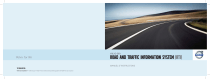
Lien public mis à jour
Le lien public vers votre chat a été mis à jour.
Caractéristiques clés
- Guidage jusqu'à une destination donnée
- Information sur le trafic routier
- Préparation d'itinéraires
- Localisation d'établissements
- Mémorisation de lieux spécifiques
- Calcul automatique de nouvel itinéraire en cas d'écart
Questions fréquemment posées
Tournez la clé de contact sur la position I ou II, appuyez ensuite sur ENTER, BACK (retour) ou le navigateur.
Sélectionnez Éteindre dans le menu principal et appuyez sur ENTER.
Sélectionner Guidage à l’aide des touches HAUT et BAS et appuyez sur ENTER.
